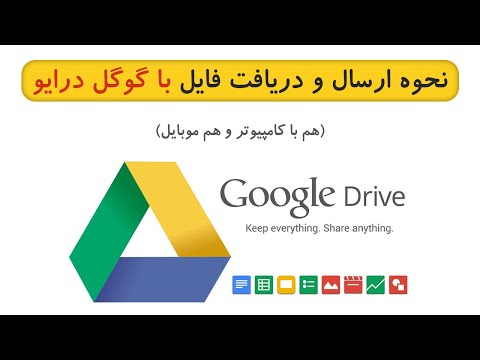آیا رمز عبور یا الگوی کش رفتن خود را برای دسترسی به گوشی هوشمند HTC خود فراموش کرده اید؟ Android دارای روشی داخلی برای باز کردن قفل صفحه قفل شده درصورت داشتن اعتبارنامه صحیح Google است. در صورت عدم موفقیت ، شاید تنها گزینه باقی مانده این باشد که دستگاه را به تنظیمات کارخانه بازگردانید. در هر صورت ، فقط در چند دقیقه می توانید دوباره به تلفن خود دسترسی پیدا کنید.
گام
روش 1 از 2: با حساب Google وارد شوید

مرحله 1. پین یا الگو را پنج بار امتحان کنید
برای دور زدن قفل رمز عبور ، باید پنج بار آن را وارد کنید. تلفن شما دوباره قفل می شود و گزینه ورود به سیستم با استفاده از روش جایگزین به شما داده می شود.

مرحله 2. روی "Forgot Password" یا "Forgot Pattern" ضربه بزنید
این دکمه صفحه ورود به سیستم حساب Google را نشان می دهد ، که به شما امکان می دهد با وارد کردن اعتبار حساب Google برای حساب مرتبط با تلفن ، وارد سیستم شوید.
اگر مشتری Verizon هستید ، این روش کار نمی کند. شما 10 بار تلاش می کنید ، سپس تلفن پاک می شود. با استفاده از حساب Google نمی توانید قفل آن را باز کنید

مرحله 3. اطلاعات حساب Google خود را وارد کنید
نام و گذرواژه حساب Google خود را وارد کنید. این باید همان حسابی باشد که برای راه اندازی اولین بار از تلفن استفاده شده است. اگر گذرواژه Google خود را فراموش کرده اید ، سعی کنید با ورود به سیستم Google در رایانه ، آن را بازیابی کنید.
مطمئن شوید که به شبکه تلفن همراه یا WiFi متصل هستید. برای ورود به سیستم با استفاده از این روش ، تلفن شما باید به اینترنت متصل باشد. اگر حالت هواپیما فعال است ، دکمه روشن / خاموش را فشار دهید و نگه دارید تا منوی روشن ظاهر شود. برای خاموش کردن حالت هواپیما ، روی آرم هواپیما ضربه بزنید

مرحله 4. یک رمز عبور جدید تنظیم کنید
پس از ورود به سیستم ، گذرواژه جدیدی را برای قفل صفحه تنظیم کنید تا بتوانید با خیال راحت دوباره دستگاه خود را قفل کرده و به آن دسترسی پیدا کنید. می توانید این کار را با ضربه زدن به برنامه تنظیمات ، انتخاب امنیت و سپس قفل گذاری آن با استفاده از پین ، الگو یا گذرواژه انجام دهید.
روش 2 از 2: تنظیم مجدد تلفن

مرحله 1. تلفن را خاموش کنید
برای دسترسی به منوی بازیابی ، باید با خاموش کردن تلفن شروع کنید. دکمه روشن / خاموش را فشار داده و نگه دارید تا منوی Power ظاهر شود. روی نماد روشن / خاموش ضربه بزنید تا تلفن خاموش شود. با تنظیم مجدد تلفن ، تمام اطلاعات موجود در آن پاک می شود و فقط باید به عنوان آخرین راه حل مورد استفاده قرار گیرد.
اگر تلفن یخ زد ، می توانید با برداشتن باتری از پشت گوشی آن را خاموش کنید

مرحله 2. منوی Recovery را باز کنید
دکمه کاهش صدا را فشار داده و نگه دارید ، سپس دکمه روشن / خاموش را فشار داده و نگه دارید. هر دو دکمه را حدود 30 ثانیه نگه دارید. هنگامی که تصویر Android ظاهر شد ، می توانید دو دکمه را رها کنید.

مرحله 3. تنظیم مجدد کارخانه (تنظیم مجدد کارخانه) را انجام دهید
برای رفتن به منو از دکمه کاهش صدا استفاده کنید. "Reset Factory" را انتخاب کنید ، سپس دکمه روشن / خاموش را برای ادامه فشار دهید. روند تنظیم مجدد کارخانه چند دقیقه طول می کشد.
اگر Factory Reset را انتخاب کنید ، اطلاعات شما حذف می شود

مرحله 4. وارد شوید و تلفن خود را راه اندازی کنید
پس از اتمام تنظیم مجدد کارخانه ، از شما خواسته می شود که تلفن خود را مانند یک تلفن جدید تنظیم کنید. اگر با حساب Google که قبلاً با تلفن مرتبط بود وارد سیستم شده اید و پشتیبان گیری را فعال کرده اید ، تنظیمات شما بازیابی می شود.
- تا زمانی که از همان حساب مورد استفاده برای خرید استفاده می کنید ، می توانید هر برنامه ای را که از طریق فروشگاه Play خریداری کرده اید دوباره بارگیری کنید.
- همه مخاطبین ذخیره شده در Google Contacts به طور خودکار با حساب شما همگام سازی می شوند.